Excelで最新の価格を取得する方法
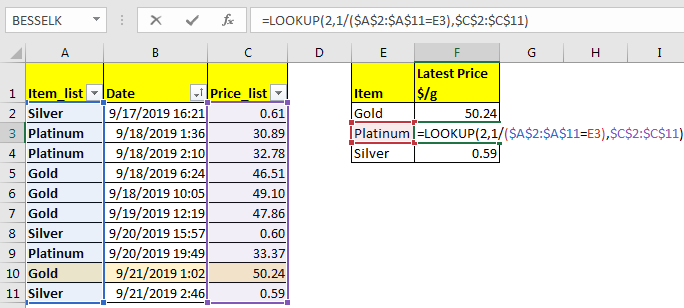
リスト内のさまざまなアイテムのデータを管理しているとします。アイテムの最新の価格は、そのアイテムの最後のエントリを調べることで見つけることができます。したがって、データが古いものから新しいものへと並べ替えられている場合は、アイテムの最後のエントリを取得してその価格を確認する式が必要です。これは、ExcelのLOOKUP関数を使用して実行できます。
一般式
=LOOKUP(2,1/(item_list= “item”), “price_list”)
Item_list:これはアイテムのリストです。基本的に、ベクトルとも呼ばれる1次元の範囲。
アイテム:私たちが探しているアイテム。
Price_list:これはitem_listのアイテムに対応する価格表です。
これもベクトルです。
例を挙げて学びましょう。
例:Excelで貴重な金属の最新価格を取得する
ここにアイテムとその価格のリストがあります。リストは、日付と時刻の列を使用して古いものから新しいものへと並べ替えられます。説明しやすいように、このリストは小さくしています。

範囲A2:A11はItem_listであり、範囲C2:C11はprice_listです。
列Bには日付と時刻が含まれています。日付列を使用してテーブルを並べ替えました。
E列には、ユニークなアイテムのリストがあります。列Fでは、これらのアイテムの最新の価格をテーブルから取得する必要があります。
セルF2に次の数式を記述します:
=LOOKUP(2,1/(A2:A11="gold"),C2:C11)
これにより、リスト内の金の最新価格が取得されます。以下のセルにコピーするには、汎用にします。
=LOOKUP(2,1/($A$2:$A$11=E2),$C$2:$C$11)
ここでは、コピーしたときに変更されないように、リストに絶対参照を使用しました。
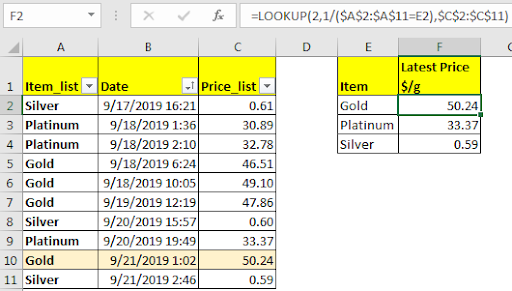
仕組み:
最後に一致した値を取得する方法で機能します。したがって、LOOKUP関数は、ルックアップ値よりも小さい最後に見つかった値を返します。この機能を使用して、リスト内のアイテムの最新の価格を取得します。
式を書き留めましょう。
(A2:A11 = “gold”):このステートメントはTRUEとFALSEの配列を返します。
A2:A11のセルに「ゴールド」が含まれている場合はTRUE、それ以外の場合はFALSE。
\ {FALSE; FALSE; FALSE; TRUE; TRUE; TRUE; FALSE; FALSE; TRUE; FALSE}。
1 /(item_list =“ item”):次に、1をこの配列で除算します。これにより、配列1と#DIV / 0エラーが発生します。
\ {#DIV / 0!;#DIV / 0!;#DIV / 0 !; 1; 1; 1; #DIV / 0!;#DIV / 0 !; 1; #DIV / 0!}。
LOOKUP(2、\ {#DIV / 0!;#DIV / 0!;#DIV / 0 !; 1; 1; 1; #DIV / 0!;#DIV / 0 !; 1; #DIV / 0!} )、$ C $ 2:$ C $ 11)
:今、式はこれです。 LOOKUPは配列内で2を探します。ここでは最大値が1であるため、LOOKUPは、配列の9番目の位置にあるプロパティに従って最後の1を返します。ルックアップは、結果ベクトル$ C $ 2:$ C $ 11の9番目の位置を調べ、ここでは50.24の値を返します。
ファイルのダウンロード:
:*これはもう1つのダッシュボードの重要な機能です。これは、特定の条件で値を合計するのに役立ちます。